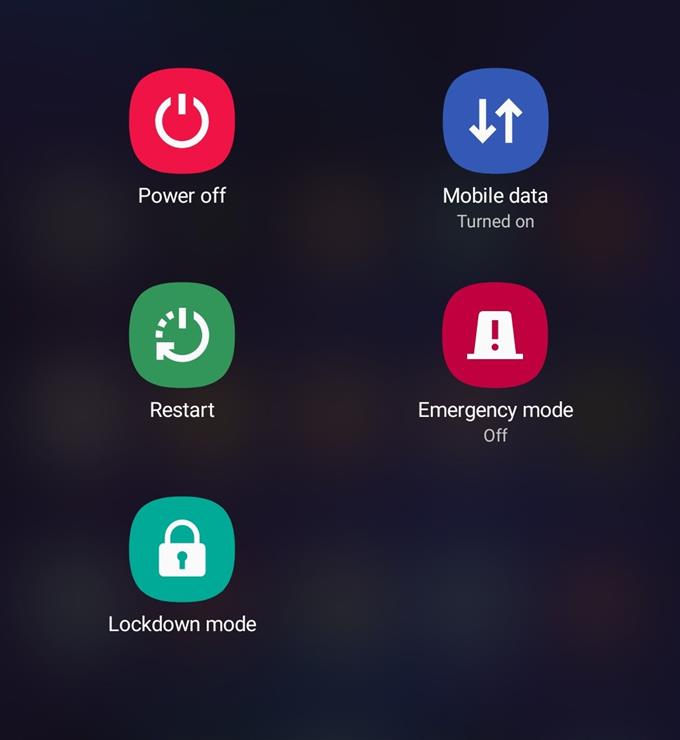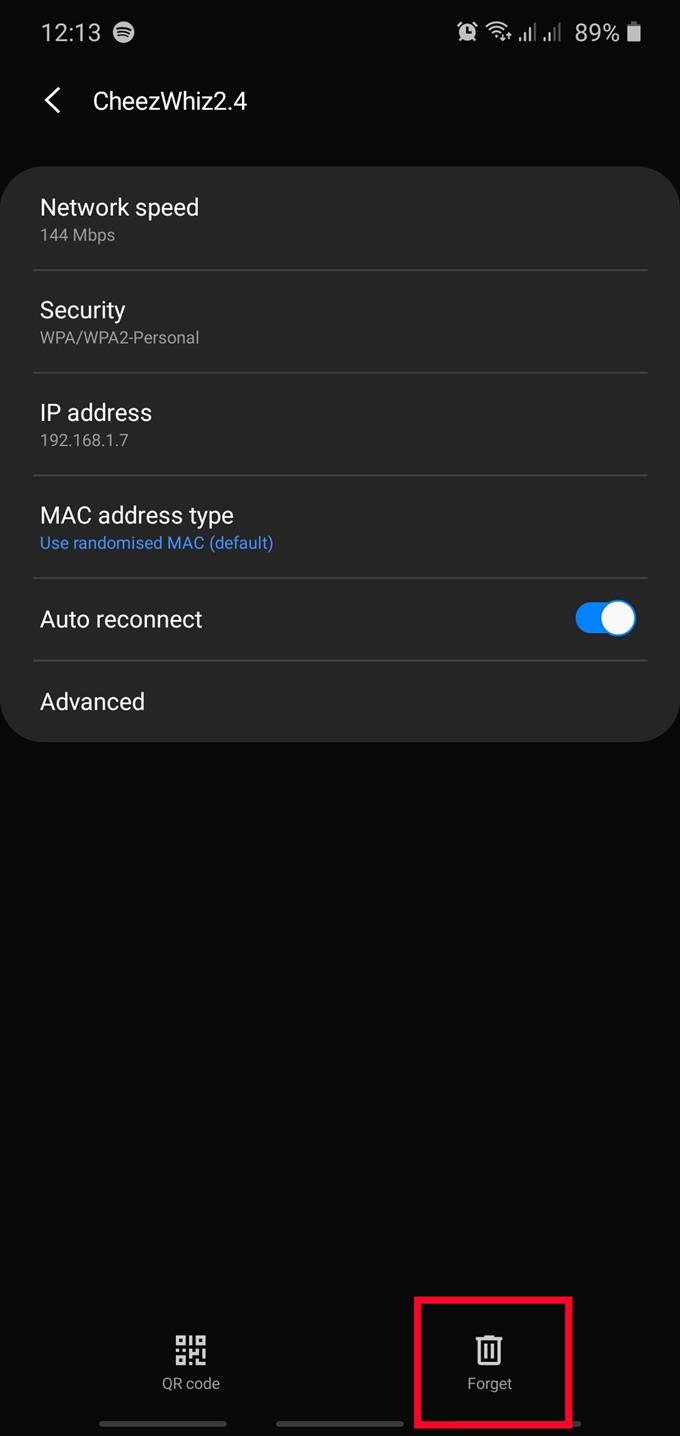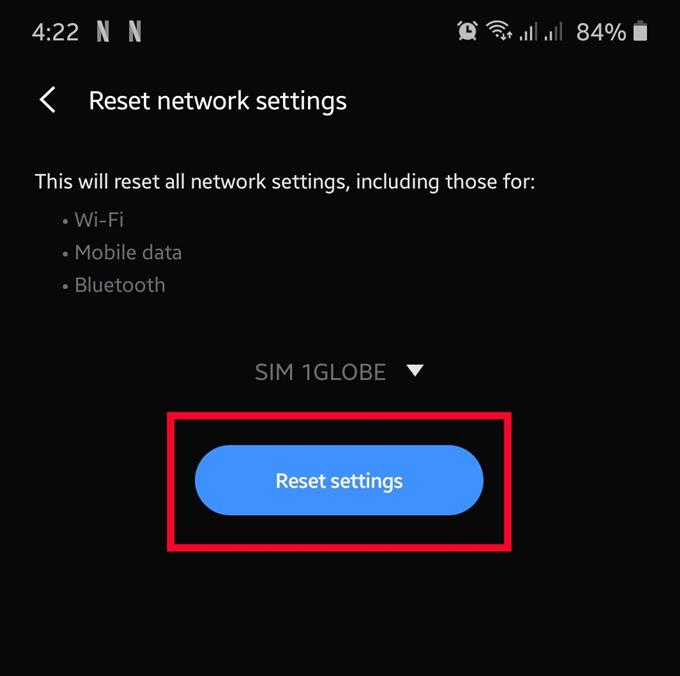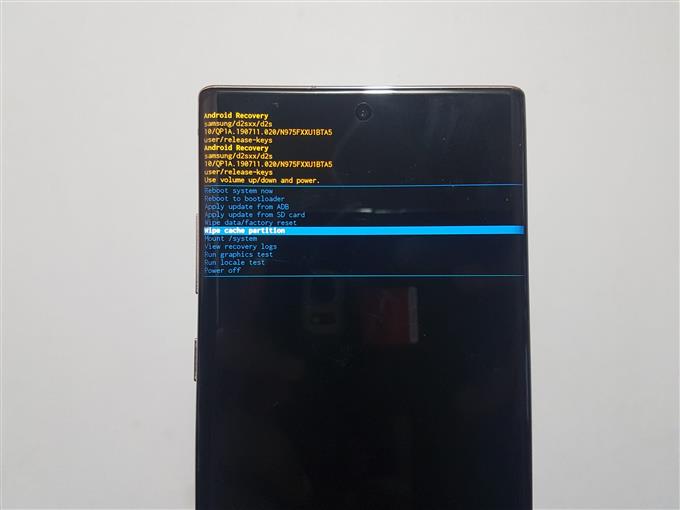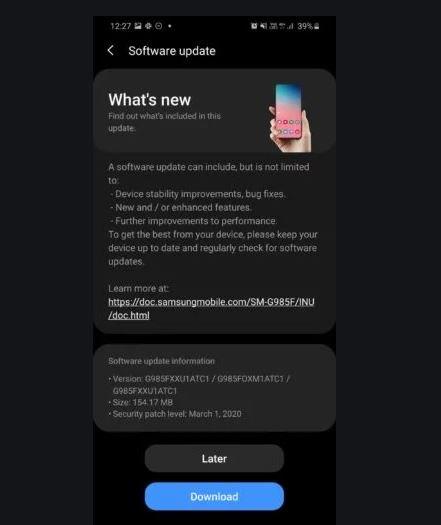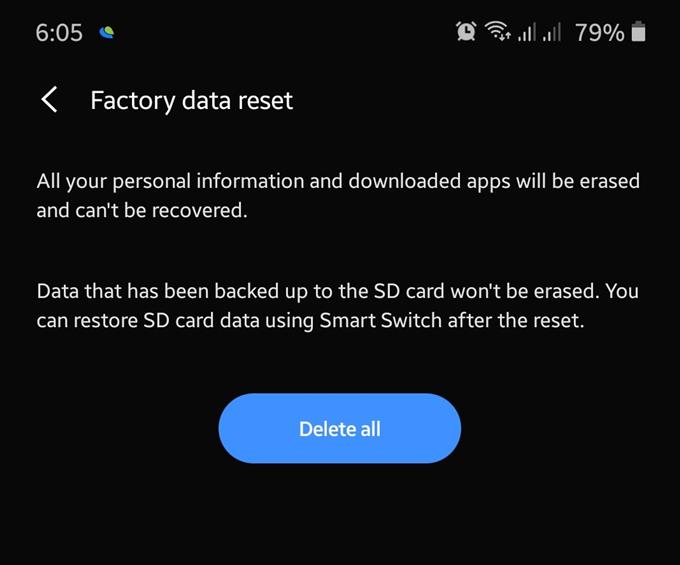בעיות חיבור WiFi דורגות בין הנושאים המובילים עבור מכשירי סמסונג גלקסי שנה ושנה. במדריך זה, נראה לך כיצד לטפל בבעיות wifi על ידי ביצוע פתרונות שאנו מועילים ברוב המקרים.
פתרון בעיות wifi בסמסונג
ישנם גורמים רבים שעליכם לבדוק בכדי לדעת כיצד לתקן בעיית wifi מסוימת במכשיר סמסונג. עקוב אחר הפתרונות שלנו למטה כדי לראות מה אתה צריך לעשות.
- ודא שהטלפון או הטאבלט של סמסונג יכולים להתחבר ל- WiFi שונה.
אם אתה מתקשה להתחבר לאינטרנט באמצעות wifi, זה יכול להיות בגלל בעיה ברשת wifi בה אתה נמצא. נסה לראות אם החיבור לרשת אחרת יעבוד. אם האינטרנט נמצא ברשת wifi שונה, פירוש הדבר כי הראשון עשוי להיתקל בבעיה. אם רשת זו היא ה- wifi הביתי שלך, שקול לקבל עזרה מספק השירות שלך (ISP) כדי שיוכלו לעזור לך לפתור אותה.
במקרה שמכשיר סמסונג שלך אינו מסוגל להתחבר לרשת wifi עובדת ידועה ושניה, הבעיה עשויה להיות בתוך הטלפון עצמו. תצטרך לפתור בעיות נוספות במכשיר כדי לתקן אותו.
- בדוק את הנתב.
כמה בעיות wifi עשויות להיות בגלל בעיה עם הנתב. אם כבר זיהית את מקור הבעיה שמגיע מהנתב בנקודה זו, יש מספר שלבים פשוטים שברצונך לבצע לפני שתתקשר אל ספק שירותי האינטרנט שלך..
ראשית, ברצונך לוודא שאתה מפעיל את הנתב ואת כל ציוד הרשת המחובר אליו. פשוט נתק את ההתקנים משקע החשמל למשך 12 שניות לפחות. זה יאפשר למערכת לאתחל מחדש ולרענן את עצמה. תופתעו עד כמה יעיל שלב פתרון בעיות זה לניקוי באגים ברשת.
אם מחזור כוח לא יעזור, קדימה קבל עזרה מהספק שלך. זכור כי ספק שירותי האינטרנט שלך הוא החברה המספקת חיבור לאינטרנט לנתב שלך ולא זו שבטלפון שלך (נתונים ניידים).
- הפעל מחדש את מכשיר ה- Samsung Galaxy שלך.
בדיוק כמו שהפעלה מחדש של הנתב יכולה להיות דרך יעילה לתקן את המערכת שלה, כך גם הפעלה מחדש של הטלפון. ודא שגם הטלפון או הטאבלט של סמסונג שלך רעננו על ידי הפעלה מחדש.

- רענן חיבור wifi.
שיטה יעילה נוספת לתיקון בעיות wifi במכשירי Samsung Galaxy היא על ידי ניתוק וחיבור מחדש. ניתן לתקן בקלות כמה בעיות wifi בשיטה זו. הקפד לא לדלג על זה.
כדי לשכוח רשת wifi בסמסונג שלך, פשוט גש אל הגדרות> חיבורים> Wifi> סמל גלגל שיניים (לצד רשת ה- wifi שהמכשיר מחובר אליה כעת)> תשכח.
- אפס את הגדרות הרשת.
לעיתים בעיות Wi-Fi עשויות להתפתח אם למכשיר שלך יש תצורת רשת שגויה. זה יכול לקרות לאחר עדכון, התקנת אפליקציה חדשה או עם כרטיס SIM פגום. כדי להבטיח שלטלפון או לטאבלט שלך יש הגדרות רשת נכונות, באפשרותך לנקות הגדרות רשת ישנות.

- מחק את מטמון המערכת.
עדכוני תוכנה גדולים עשויים לגרום לבעיות במכשירים מסוימים. אם התקנת לאחרונה עדכון של אנדרואיד או ספק ו- wifi התחיל לפעול לאחר מכן, ייתכן שיש בעיה במחיצת המטמון. מטמון זה משמש אנדרואיד לביצוע משימות במהירות רבה יותר אך לעיתים הוא עלול להיפגם. כדי לשמור על מטמון המערכת בבריאות טובה, באפשרותך לנקות את מחיצת המטמון במקום בו הוא מאוחסן.

- תקן בעיות wifi על ידי עדכון אפליקציות ותוכנות בסמסונג שלך.
אחת הדרכים הפשוטות ביותר למנוע ולתקן לפעמים בעיות ידועות היא על ידי התקנת עדכונים. ישנם שני סוגים של עדכונים שאתה יכול להתקין בסמסונג גלקסי שלך. האחד הוא עדכוני אפליקציה והשני עדכוני תוכנה. וודא שאתה מתקין את שני סוגי העדכונים בכל פעם שהם הופכים לזמינים.

- שקול נוכחות של אפליקציות גרועות.
חלק מבעלי סמסונג עשויים שלא במודע להתקין אפליקציה רעה למכשיר שלהם. אם שמתם לב שיש בעיה בחיבור wifi לאחר שהוספת אפליקציה חדשה, תוכלו לאמת אותה על ידי הפעלת הטלפון או הטאבלט למצב בטוח..
במצב בטוח, כל האפליקציות של צד שלישי מאפירות ונחסמות מלהפעל על ידי המערכת. משמעות הדבר היא כי ניתן לפתוח רק את היישומים המותקנים מראש שהגיעו עם התוכנה. אם סמסונג שלך פועל כרגיל בלי לקרוס או להקפיא במצב בטוח, אתה יכול להניח שאחד מאפליקציות הצד השלישי עומד מאחורי הבעיה.
למד כיצד להפעיל את הטלפון במצב בטוח בפוסט זה.
- נגב מכשיר והחזיר תוכנה לברירות מחדל.
יתכן שיהיה צורך באיפוס מפעל אם המצב עדיין לא נפתר בשלב זה. בשנים הניסיון שלנו בפתרון בעיות wifi, רוב הגורמים הם באגי תוכנה והם ניתנים לטיפול בקלות באמצעות איפוס מפעל..

קריאות מוצעות:
- כיצד לתקן מכשיר סמסונג ששומר על הקפאה (אנדרואיד 10)
- כיצד לחסום מספר טלפון בסמסונג (אנדרואיד 10)
- כיצד לנקות את מחיצת המטמון בסמסונג (אנדרואיד 10)
- כיצד לבדוק עדכוני אפליקציות בסמסונג (אנדרואיד 10)